如何透過網頁設定 TL-WPS510U 在臨機操作模式下運作
為了達到更好指引,我們假設以下的網路需求:

無線網路沒有中心,每一部主機都相互連線。要列印文件的主機會直接與 TL-WPS510U 通訊。區域網路是 192.168.1.0/255.255.255.0 ,同時需要將 TL-WPS510U 的 IP 設定成 192.168.1.10 。
以下是達成此目標的步驟:
1. 在無線筆記型電腦上,將無線網路卡的 IP 改成 192.168.0.11/255.255.255.0 。由於 TL-WPS510U 預設的 IP 是 192.168.0.10 ,因此您需要將筆記型電腦無線網路卡的 IP 設定成與列印伺服器相同的子網路。

2. 將筆記型電腦連線到 TL-WPS510U 上。預設情況下,列印伺服器會以臨機操作模式運作, SSID 為 WLAN-PS 。因此請選取無線網路 WLAN-PS 進行連線。如果您需要重設 TL-WPS510U 但不知道如何進行,請參閱常見問題:
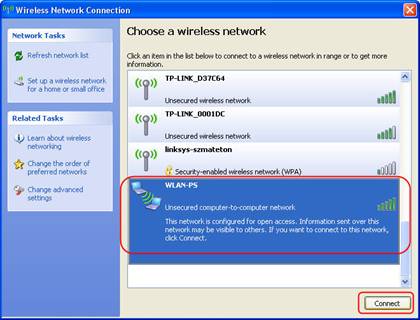
3. 登入 TL-WPS510U ,將它的 IP 位址改成 192.168.1.10/255.255.255.0 。設定完成後, TL-WPS510U 會儲存並重新啟動。
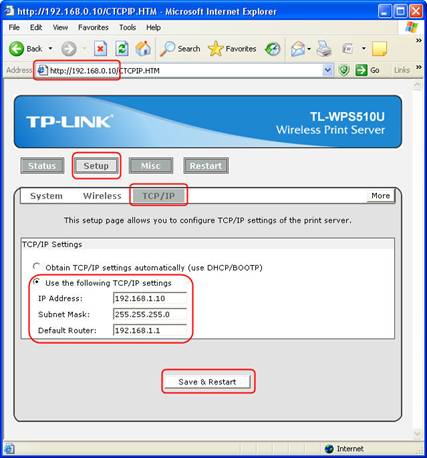
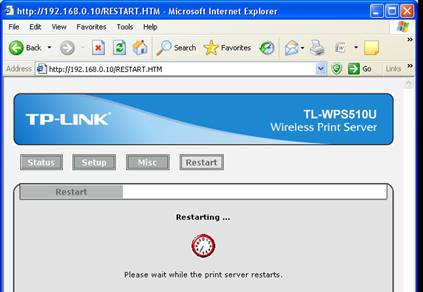
4. 在筆記型電腦上,將無線網路卡的 IP 改成 192.168.1.11/255.255.255.0 ,然後再次連接到臨機操作網路 WLAN-PS 。
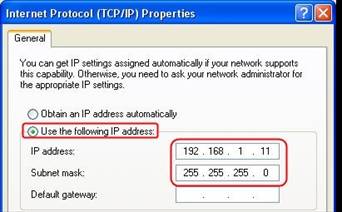
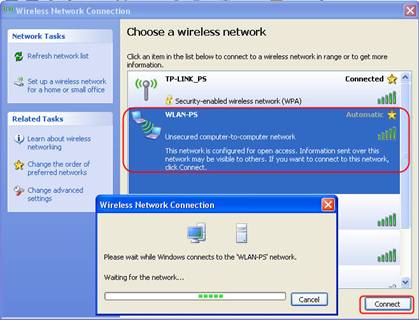
5. 登入 TL-WPS510U 並根據您的無線網路設定無線參數。在範例中, SSID 為 WLAN-Ad-Hoc ,安全性類型為 WEP-64bit ,密碼為 12345 。設定完成後, TL-WPS510U 也需要儲存並重新啟動。
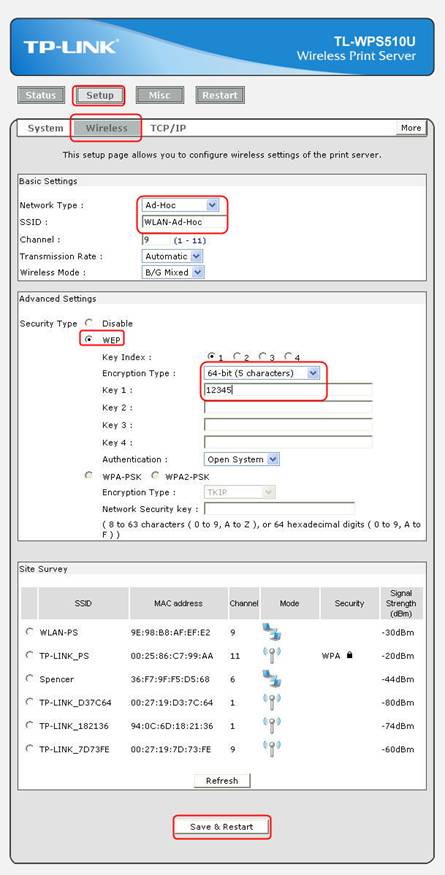
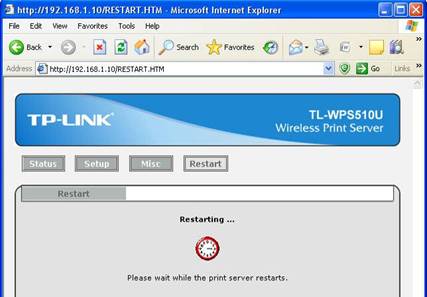
6. 以新的 SSID 將筆記型電腦連線到 TL-WPS510U 上。如步驟 5 所述, SSID 為 WLAN-Ad-Hoc ,密碼為 12345 。
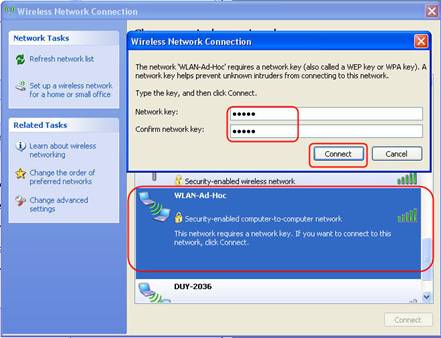
7. 嘗試 ping TL-WPS510U ( 按下 [WIN 鍵 + R] ,輸入 [cmd] 啟動命令列介面,輸入 ping 192.168.1.10 ) ,然後您可以登入 TL-WPS510U 。
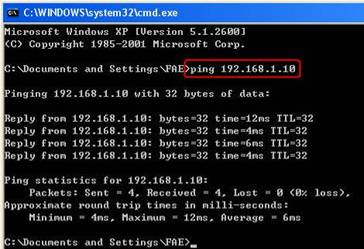
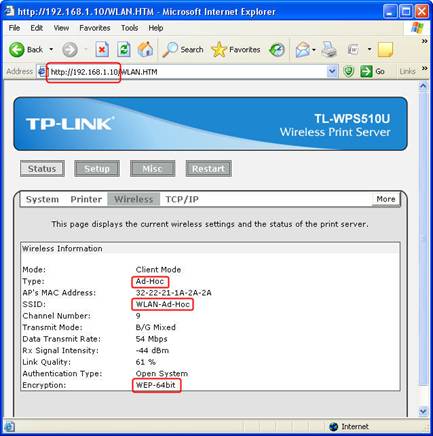
8. 為印表機新增一個標準 TCP/IP 連接埠。
如果您已經在電腦上安裝了印表機,請參閱此常見問題以新增一個標準 TCP/IP 連接埠。
在 Windows Vista 和 Windows 7 中,如何使用標準的 TCP/IP 連接埠安裝 TP-Link 列印伺服器
如果您從未在電腦上安裝印表機,請參閱此常見問題以新增一個標準 TCP/IP 連接埠。
在 Windows Vista 和 Windows 7 中,如何使用標準的 TCP/IP 連接埠安裝 TP-Link 列印伺服器 ( 另一個案例 )
這篇faq是否有用?
您的反饋將幫助我們改善網站